நாங்கள் Google இலிருந்து உலாவியில் தொடர்ந்து வேலை செய்கிறோம், எங்கள் அடுத்த கேள்வி Google Chrome இல் புக்மார்க்கை எவ்வாறு சேர்ப்பது என்பதுதான்.
இந்த டுடோரியலில், உங்கள் உலாவியில் புக்மார்க்கை எவ்வாறு எளிதாக சேர்ப்பது என்பதை நான் உங்களுக்கு சொல்ல விரும்புகிறேன். கூகிள் குரோம். முதலில், நமது உலாவியில் புக்மார்க்குகள் பட்டியைக் காட்டுவோம். இதைச் செய்ய, மேல் வலது மூலையில் உள்ள மூன்று பார்கள் வடிவில் உள்ள பொத்தானைப் பயன்படுத்தி உலாவி அமைப்புகளுக்குச் சென்று, கீழ்தோன்றும் மெனுவிலிருந்து "புக்மார்க்குகள்" மற்றும் துணை உருப்படியிலிருந்து "புக்மார்க்குகள் பட்டியைக் காட்டு" என்பதைத் தேர்ந்தெடுக்கவும். விசைப்பலகை குறுக்குவழியைப் பயன்படுத்தி புக்மார்க்குகள் பட்டியையும் காட்டலாம் Ctrl+Shift+B. இப்போது புக்மார்க்குகள் பட்டி தொடர்ந்து காண்பிக்கப்படும். நீங்கள் அதை மீண்டும் அகற்ற விரும்பினால், மேலே விவரிக்கப்பட்ட படிகளை மீண்டும் செய்யவும்.
கூகுள் குரோம் உலாவியில் புக்மார்க்குகளைச் சேர்க்கும் செயல்முறையைப் பார்க்க வேண்டிய நேரம் இது. எனவே, புக்மார்க்குகளில் சேர்க்க திறந்த பக்கம்இணையதளத்தில், நீங்கள் விசைப்பலகை குறுக்குவழி Ctrl+D ஐ அழுத்த வேண்டும் அல்லது முகவரிப் பட்டியின் வலது பக்கத்தில் உள்ள நட்சத்திர ஐகானைக் கிளிக் செய்யவும்.
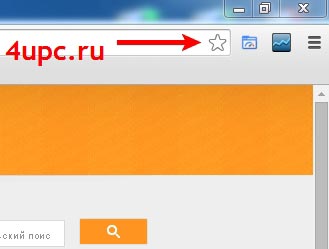
ஒரு சாளரம் உங்களுக்கு முன்னால் தோன்றும், அதில் நீங்கள் எதிர்கால புக்மார்க்கின் பெயரை உள்ளிட வேண்டும், இது பணிப்பட்டியில் காட்டப்படும், புக்மார்க் சேமிக்கப்படும் இடத்தைத் தேர்ந்தெடுக்கவும் (புக்மார்க்குகள் பேனலைத் தேர்ந்தெடுக்கவும்) இறுதியாக தயாராக என்பதைக் கிளிக் செய்யவும்.
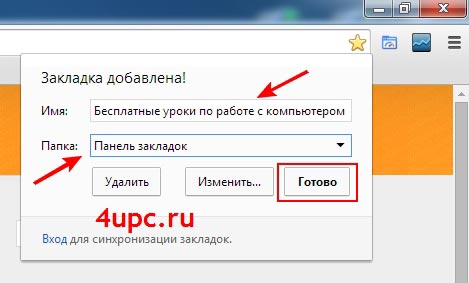
அவ்வளவுதான், எங்கள் புக்மார்க் தயாராக உள்ளது மற்றும் ஏற்கனவே புக்மார்க்குகள் பேனலில் காட்டப்பட்டுள்ளது. சுட்டியைக் கொண்டு அதைக் கிளிக் செய்வதன் மூலம், நீங்கள் தானாகவே தளப் பக்கத்திற்கு திருப்பி விடப்படுவீர்கள்.
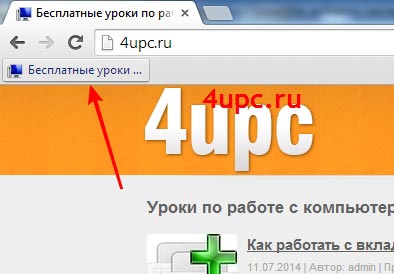
மேலும், புக்மார்க்கைச் சேர்க்கும்போது, அதை மாற்றுவது சாத்தியமாகும். இதைச் செய்ய, புக்மார்க்கைச் சேர்க்கும்போது "திருத்து" பொத்தானைக் கிளிக் செய்யலாம்.
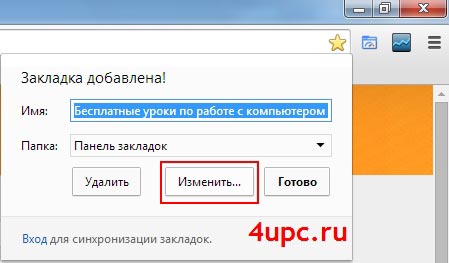
மற்றொரு சாளரம் உங்களுக்கு முன்னால் திறக்கும், அதில் நீங்கள் புக்மார்க்கின் பெயரை மாற்றலாம், புக்மார்க் தளத்தின் முகவரியை சரிசெய்யலாம் மற்றும் புக்மார்க்கை எங்கு சேமிப்பீர்கள் என்பதைக் குறிப்பிடலாம். ஒத்த தலைப்புகளின் புக்மார்க்குகளை சேமிக்க நீங்கள் கோப்புறைகளை உருவாக்கலாம் என்பதை நினைவில் கொள்ளவும்.
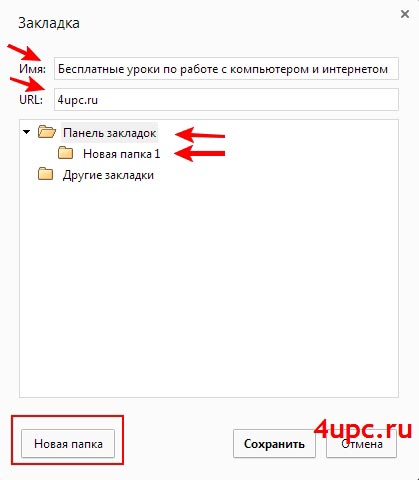
புக்மார்க்குகள் பட்டியில் வலது கிளிக் செய்து, கீழ்தோன்றும் மெனுவிலிருந்து "கோப்புறையைச் சேர்" என்பதைத் தேர்ந்தெடுப்பதன் மூலமும் நீங்கள் கோப்புறைகளை உருவாக்கலாம். நீங்கள் ஒரு கோப்புறையில் வலது கிளிக் செய்தால், கீழ்தோன்றும் மெனுவில் ஒரு சிறப்பு உருப்படியைப் பயன்படுத்தி மறுபெயரிட உங்களுக்கு வாய்ப்பு கிடைக்கும்.
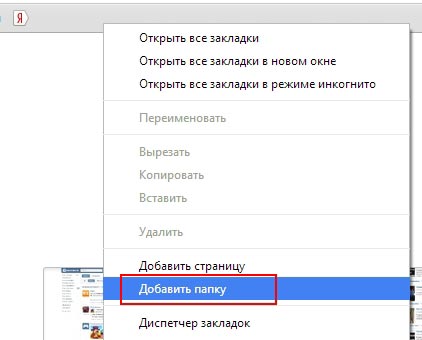
ஏற்கனவே சேர்க்கப்பட்ட புக்மார்க்கின் இருப்பிடத்தை நீங்கள் திருத்தலாம், நீக்கலாம் அல்லது மாற்றலாம் என்பதை மறந்துவிடாதீர்கள். புக்மார்க்கைத் திருத்த அல்லது நீக்க, அதன் மீது வலது கிளிக் செய்து, கீழ்தோன்றும் மெனுவிலிருந்து நீங்கள் விரும்பும் உருப்படியைத் தேர்ந்தெடுக்கவும்.
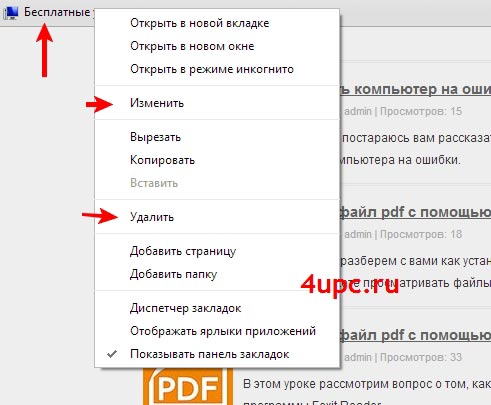
புக்மார்க்கின் இருப்பிடத்தை மாற்ற, இடது சுட்டி பொத்தானை அழுத்திப் பிடித்து, புக்மார்க்குகள் பட்டியில் உள்ள மற்றொரு இடத்திற்கு இழுக்கவும். அதே வழியில், நீங்கள் புக்மார்க்குகளை கோப்புறைகளில் சேர்க்கலாம் மற்றும் கோப்புறையிலிருந்து மீண்டும் புக்மார்க்குகள் பட்டியில் சேர்க்கலாம்.
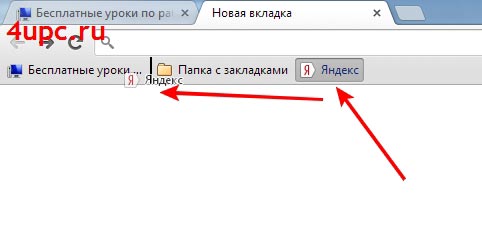
மற்றும் ஒரு சிறிய குறிப்பு. புக்மார்க்குகள் பட்டியில் தள ஐகானை மட்டும் சேர்க்க விரும்பினால், புக்மார்க் பெயரை காலியாக விடவும்.
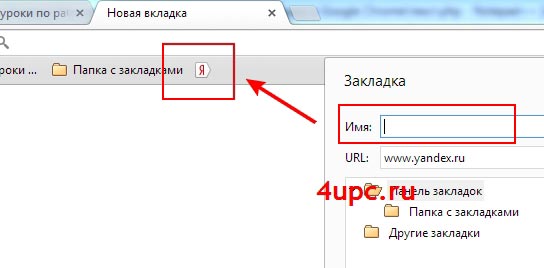
அடிப்படையில் அதுதான். கூகுள் குரோம் பிரவுசரில் புக்மார்க்குகளை எப்படி ஏற்றுமதி செய்வது மற்றும் இறக்குமதி செய்வது என்பது பற்றி அடுத்த பாடத்தில் பேசுவோம்.
நம்பகமான நிர்வாகியிடமிருந்து புதிய TOP திட்டம், பதிவு செய்யுங்கள்!
தள புதுப்பிப்புகளுடன் புதுப்பித்த நிலையில் இருங்கள், சேனலுக்கு குழுசேர மறக்காதீர்கள் வலைஒளிமற்றும் குழு
உலகெங்கிலும் உள்ள ஏராளமான பயனர்கள் இந்த நிரலை தங்கள் கணினியில் இயல்புநிலையாகத் தேர்ந்தெடுத்துள்ளனர். இது காரணமின்றி இல்லை, ஏனென்றால் மற்ற பிரபலமான உலாவிகளுடன் ஒப்பிடும்போது கூகிள் குரோம் நிறைய நன்மைகளைக் கொண்டுள்ளது. நன்மைகளில் பின்வருவன அடங்கும்: அதிக பக்க ஏற்றுதல் வேகம் மற்றும் எளிமையான செயல்பாடு. ஆனால் அத்தகைய உலாவியில் கூட, சில பயனர்களுக்கு புக்மார்க்குகளை எவ்வாறு சேர்ப்பது என்று தெரியவில்லை. Google Chrome இல் இந்த செயல்முறைபல மாறுபாடுகளில் ஏற்படலாம். இதைப் பற்றி கட்டுரையில் பேசுவோம்.
1 வழி
Google Chrome இல் புக்மார்க்குகளை அதிக அளவில் சேர்ப்பது எப்படி? தளங்களைப் பார்க்க பல நிரல்களைப் பயன்படுத்துபவர்களுக்கு இந்த முறை பொருத்தமானது. நீங்கள் நீண்ட காலமாக வேறொரு உலாவியைப் பயன்படுத்தியிருந்தால், நீங்கள் பிரிந்து செல்ல விரும்பாத பல புக்மார்க்குகள் உங்களிடம் இருக்கலாம். ஒரு நேரத்தில் ஒரு பகுதியை நகலெடுப்பது உங்களுக்கு மிகவும் கடினமானதாகத் தோன்றும். இந்த சந்தர்ப்பங்களில், Google Chrome இன் படைப்பாளிகள் புக்மார்க்குகளை இறக்குமதி செய்வதற்கான விருப்பத்தை வழங்கியுள்ளனர். நீங்கள் முன்பு பயன்படுத்திய மற்றொரு உலாவியில் இருந்து பரிமாற்றம் செய்யப்பட்டது. புக்மார்க்குகளை இறக்குமதி செய்ய, நீங்கள் பின்வருவனவற்றைச் செய்ய வேண்டும்:
- உலாவியைத் திறக்கவும்.
- மேல் வலது மூலையில் உள்ள தொடர்புடைய அடையாளத்தைக் கிளிக் செய்வதன் மூலம் அமைப்புகளுக்குச் செல்லவும்.
- திறக்கும் சாளரத்தில், "பயனர்கள்" பேனலைக் காண்பீர்கள், கீழே "புக்மார்க்குகள் மற்றும் அமைப்புகளை இறக்குமதி செய்" உருப்படி உள்ளது.
- அதைக் கிளிக் செய்வதன் மூலம், பரிமாற்றம் நடைபெறும் விரும்பிய உலாவியை நீங்கள் தேர்ந்தெடுக்க வேண்டும்.
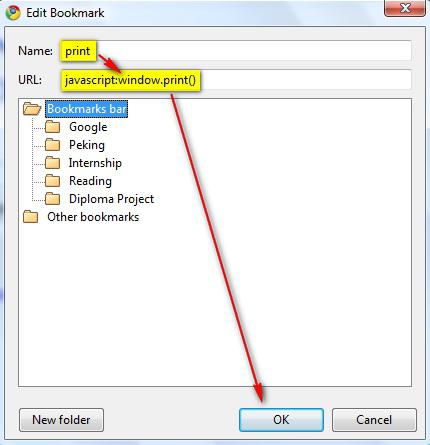
முறை 2
புக்மார்க்குகளைச் சேர்ப்பதற்கான இரண்டாவது விருப்பத்தையும் Google Chrome உலாவி வழங்குகிறது. இந்த வழக்கில், அவை கைமுறையாக உள்ளிடப்பட வேண்டும். இறக்குமதி செய்யாமல் Google Chrome இல் புக்மார்க்குகளை எவ்வாறு சேர்ப்பது என்பதை அறிய, கீழே உள்ள வழிமுறைகளைப் பயன்படுத்துமாறு பரிந்துரைக்கிறோம்:
- அமைவு. முதலில் நீங்கள் புக்மார்க் காட்சியை இயக்க வேண்டும். இதைச் செய்ய, "புக்மார்க்குகள் பட்டியைக் காட்டு" விருப்பத்திற்கு அடுத்துள்ள பெட்டிக்குச் சென்று சரிபார்க்கவும்.
- கூட்டல். முதல் உருப்படிக்குப் பிறகு, அதைக் கிளிக் செய்வதன் மூலம் கூடுதல் ஒன்றைப் பார்க்க வேண்டும் வலது கிளிக்சுட்டி, நீங்கள் "பக்கத்தைச் சேர்" என்பதைத் தேர்ந்தெடுக்க வேண்டும். அடுத்து, தேவையான அனைத்து புலங்களையும் பூர்த்தி செய்து "சேமி" என்பதைக் கிளிக் செய்யவும்.
![]()
கூடுதல் அம்சங்கள்
முன்னர் கூறப்பட்ட வழிமுறைகள் Google Chrome இல் புக்மார்க்குகளை எவ்வாறு உருவாக்குவது என்பதை அறிய உங்களை அனுமதிக்கின்றன, அவை பக்கத்தின் பெயருடன் சிறிய சின்னங்களாக காட்டப்படும். ஆனால் பலர் உள்ளமைக்கப்பட்ட தள முன்னோட்டத் திரையுடன் பெரிய புக்மார்க்குகளைப் பயன்படுத்தப் பழகிவிட்டனர். மேலும், நீங்கள் எதிர்பார்ப்பது போல், கூகுள் குரோம் இந்த தேவையை பூர்த்தி செய்கிறது. அடுத்து எப்படி செய்வது என்று கற்றுக் கொள்வீர்கள் காட்சி புக்மார்க்குகள் Google Chrome இல்:
- உலாவிக்கு அதன் சொந்த பயன்பாட்டு அங்காடி உள்ளது. தேடுபொறி மூலம் கண்டுபிடிக்க எளிதானது.
- அடுத்து, தளத்தின் தேடல் பட்டியில் நீங்கள் "காட்சி புக்மார்க்குகளை" உள்ளிட வேண்டும்.
- மிகவும் பொருத்தமான நீட்டிப்பைத் தேர்ந்தெடுத்து அதை நிறுவவும்.
முடிவுரை
கூகுள் குரோம் உலாவி மிகவும் நெகிழ்வானது, வேகமானது மற்றும் பயன்படுத்த எளிதானது. இப்போது பல வழிகளில் Google Chrome இல் புக்மார்க்குகளை எவ்வாறு சேர்ப்பது என்பது உங்களுக்குத் தெரியும், உங்கள் விருப்பங்கள் விரிவடைகின்றன.
நன்கு அறியப்பட்ட Chrome உலாவி, அதன் தேடல் அமைப்பு உள்ளது ஒரு பெரிய எண்சாத்தியங்கள்: பல்வேறு நீட்டிப்புகள், வெளிப்புற வடிவமைப்பு, தேவையான விண்ணப்பங்கள்- அதன் ஆற்றலின் ஒரு சிறிய பகுதி.
குரோம் அதன் பயனர்களுக்குத் தேர்வுசெய்ய பலவிதமான விருப்பங்களை வழங்குகிறது. உங்கள் தேவைகளுக்கு ஏற்ப - ஒவ்வொன்றிற்கும் ஒரு சுயவிவரத்தைத் தனிப்பயனாக்க இது உதவுகிறது.
புக்மார்க்குகளை உருவாக்குதல்
பயன்படுத்தி வெவ்வேறு உலாவிகள்காலப்போக்கில், ஒவ்வொருவருக்கும் பல பக்கங்கள் உள்ளன, அவை கூடுதல் நேரத்தை செலவிடாமல் விரைவாகவும் வசதியாகவும் அணுக வேண்டும். Chrome இல், படைப்பாளிகள் மற்றும் டெவலப்பர்கள் இந்த உண்மையை கணக்கில் எடுத்துக்கொண்டு பக்க புக்மார்க்குகளை உருவாக்கும் திறன் அறிமுகப்படுத்தப்பட்டது.
விரும்பிய பக்கம் சேமிக்கப்படுவதற்கு, நீங்கள் இந்தப் பக்கத்தைத் திறக்க வேண்டும், முகவரி வரியின் வலதுபுறத்தில் அமைந்துள்ள மெனு பொத்தானைக் கண்டறியவும். இந்த பட்டியலில், புக்மார்க்ஸ் பகுதியைத் தேர்ந்தெடுக்கவும்.
அடுத்து, உங்கள் மவுஸ் கர்சரைப் பயன்படுத்தி புக்மார்க்குகள் உருப்படிக்குச் சேர் பக்கத்தில் கிளிக் செய்யவும். அல்லது விரைவு விசைப்பலகை குறுக்குவழி Ctrl+D ஐப் பயன்படுத்தவும் 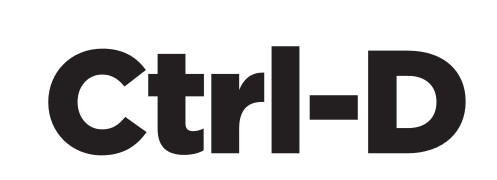
முகவரியுடன் கூடிய வரிக்கு கீழே, செயல்பாடு மற்றும் அதன் வெற்றியை உறுதிப்படுத்தும் படிவம் திறக்கும். சேமித்த புக்மார்க்கின் இருப்பிடத்தையும் அங்கு நீங்கள் தீர்மானிக்கலாம். இந்தப் படிநிலையைத் தவிர்த்தால், அது தானாகவே மற்றவை கோப்புறையில் சேமிக்கப்படும்.
சேமிக்க புக்மார்க்ஸ் பட்டியைத் தேர்ந்தெடுத்த பிறகு, அது உடனடியாக தேடல் பட்டியின் கீழே உள்ள பேனலில் தோன்றும். 
தேர்ந்தெடுக்கப்பட்ட இணைப்புகள் மெனுவில் தேர்ந்தெடுக்கப்பட்ட பிரிவில் உள்ள பட்டியலில் அல்லது புக்மார்க்குகள் பட்டியில் இருந்து ஒரே கிளிக்கில் திறக்கப்படும். 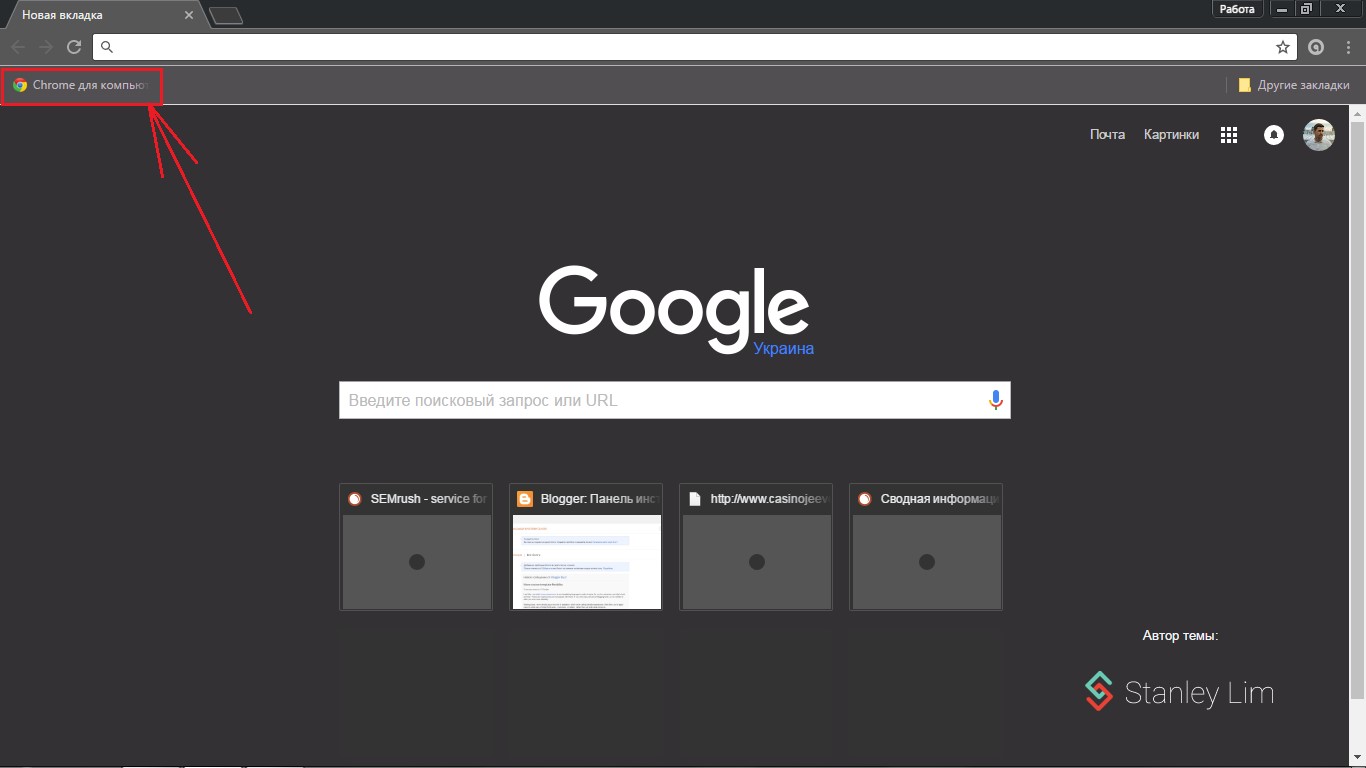
காட்சி புக்மார்க்குகளை உருவாக்குதல்
Google Chrome இல் பணிபுரிவதை இன்னும் எளிதாக்க, Chrome இல் காட்சி புக்மார்க்குகளைச் சேர்க்கக்கூடிய சில நீட்டிப்புகளைப் பயன்படுத்தலாம். நீங்கள் செய்ய வேண்டியது எல்லாம் உங்கள் சாதனத்தில் உள்ள Chrome ஸ்டோரைப் பார்க்க வேண்டும்.
இதைச் செய்ய, நீங்கள் தேடல் பட்டியில் உள்ளிட வேண்டும் வேக டயல். பின்னர், தேடலில், ஸ்பீட் டயல் 2 ஐத் தேர்ந்தெடுக்கவும். முதலில், இலவசச் சேர் பொத்தானைக் கிளிக் செய்யவும், அதன் பிறகு நீங்கள் ஒரு புதிய சாளரத்திற்கு அழைத்துச் செல்லப்படுவீர்கள், அங்கு நீங்கள் நிறுவலை உறுதிப்படுத்த வேண்டும்.
நிறுவல் முடிந்ததும், திறக்கவும் புதிய தாவலில், திறந்த சாளரத்தில் நீங்கள் மாற்றிய தரவைச் சேமிப்பதை உறுதிப்படுத்தவும், அங்கு நீங்கள் எச்சரிக்கையைக் காண்பீர்கள்
இந்த அனைத்து படிகளுக்கும் பிறகு, பயன்பாடு பயன்படுத்த தயாராக உள்ளது மற்றும் உங்கள் முதல் புக்மார்க்கைச் சேர்க்க முயற்சி செய்யலாம். அனைத்து செயல்பாடுகள் மற்றும் திறன்களின் முழு விளக்கத்துடன் உங்களைப் பழக்கப்படுத்திக்கொள்ள உங்களுக்கு உடனடியாக வாய்ப்பு வழங்கப்படும். இதைத் தவிர்க்க விரும்பினால், Skip வாழ்த்து பொத்தானைக் கிளிக் செய்தால் போதும்.
அனைத்து அம்சங்களையும் படித்த பிறகு அல்லது தவிர்த்துவிட்ட பிறகு, நீங்கள் பயன்பாட்டைப் பயன்படுத்தத் தொடங்கலாம் மற்றும் தேவையான புக்மார்க்குகளைச் சேர்க்கலாம்.
ஒரு பக்கத்தைச் சேர்க்க, வட்டத்தில் உள்ள கூட்டலைத் தேர்ந்தெடுக்கவும். பின்னர் நீங்கள் ஒரு சிறப்பு புதிய சாளரத்தைக் காண்பீர்கள், அதில் உங்கள் கோரிக்கைகள் மற்றும் தேவைகளுக்கு ஏற்ப உங்கள் புக்மார்க்குகளைத் திருத்தவும் மாற்றவும் முடியும்.
இந்த சாளரத்தில் நீங்கள் பார்ப்பீர்கள்:
- இணைப்பை நகலெடுக்க ஒரு வரி.
- சிறிய பேனலின் கீழ் காணக்கூடிய இணைப்பின் பெயர்.
- புக்மார்க்குகளைச் சேமிப்பதற்கான விசை.
- நீங்கள் திறந்த பக்கத்தில் இருக்கும்போது புக்மார்க்குகளைச் சேமிக்கப் பயன்படும் விசை.
இதற்குப் பிறகு, நீங்கள் ஏதேனும் புதிய தாவலைத் திறக்கும்போது உங்கள் புக்மார்க்குகளைக் கொண்ட பக்கம் தொடர்ந்து திறக்கப்படும். Chrome உலாவி அமைப்புகளைத் திறப்பதன் மூலம் இந்த அம்சத்தை எளிதாக முடக்கலாம்.
ஓபரா உலாவியைப் பார்த்தால், அது எக்ஸ்பிரஸ் பேனல் போன்ற வசதியான அம்சத்தையும் கொண்டுள்ளது. அவள் பார்ப்பதற்கு முகப்பு பக்கம், விரைவான அணுகலைப் பெறுவதற்குத் தேவையான தளங்களை பயனர் சுயாதீனமாகச் சேர்க்கிறார். Chrome இல், அதே பேனல் சற்று வித்தியாசமாகத் தெரிகிறது. இந்த வழக்கில், தளங்கள் தானாகவே பேனலில் சேர்க்கப்படும், இது தளத்திற்கு வருகை தரும் எண்ணிக்கையைப் பொறுத்தது. அதாவது, நீங்கள் அடிக்கடி பார்வையிடும் தளங்கள் பேனலில் தோன்றும்.
Chrome இல் உள்ள தாவல்களுக்கு அவற்றின் சொந்த வரம்பு உள்ளது - அவை எட்டு சதுரங்கள். நீங்கள் இங்கு அதிக தளங்களைப் பயன்படுத்த முடியாது. உலாவியில் வரலாற்றை நீக்கும் போது, பேனலில் உள்ள அனைத்து தளங்களும் நீக்கப்படும் என்பதை நினைவில் கொள்வது மதிப்பு.
ஆனால் சில கையாளுதல்களைச் செய்த பிறகு, நீங்கள் எக்ஸ்பிரஸ் பேனலை மற்றவர்களைப் போலவே உள்ளமைக்கலாம், எடுத்துக்காட்டாக, ஓபராவில். இது அதே செயல்பாடுகளையும் திறன்களையும் கொண்டிருக்கும். இதை எப்படி செய்வது என்பதை நாங்கள் மேலும் கருத்தில் கொள்வோம்.
கூகுள் குரோமில் எக்ஸ்பிரஸ் பேனல்
காட்சி புக்மார்க்குகளுடன் பேனலில் Google Chrome உலாவியில் பக்கங்களை எவ்வாறு சேர்ப்பது என்பதை இப்போது நாம் கூர்ந்து கவனிப்போம். இது இரண்டு வெவ்வேறு வழிகளில் செய்யப்படலாம்:
- Yandex இல் காட்சி புக்மார்க்குகளைப் பயன்படுத்துதல்.
- மேலே விவாதிக்கப்பட்ட ஸ்பீட் டயல் 2 பயன்பாட்டைப் பதிவிறக்கி நிறுவுவதன் மூலம்.
யாண்டெக்ஸைப் பயன்படுத்தி எக்ஸ்பிரஸ் பேனலை உருவாக்குதல்
முதலில், நீங்கள் ஆன்லைன் ஸ்டோருக்குச் செல்ல வேண்டும் குரோம் உலாவி. 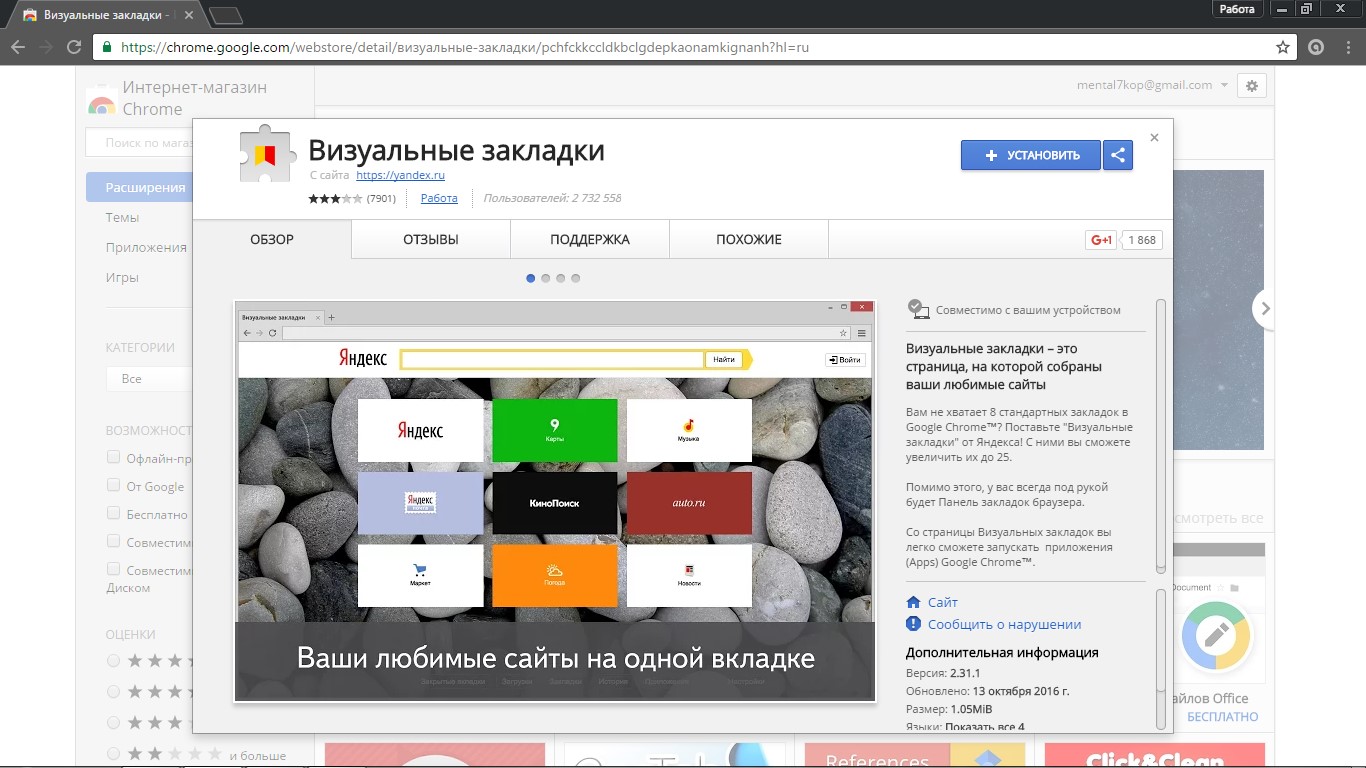 இதை எப்படி செய்வது என்று நாங்கள் ஏற்கனவே உங்களுக்குச் சொல்லியுள்ளோம், ஆனால் உங்கள் தேடல் நேரத்தை முழுமையாகக் குறைக்க, நீங்கள் இந்த இணைப்பைப் பயன்படுத்தலாம்.
இதை எப்படி செய்வது என்று நாங்கள் ஏற்கனவே உங்களுக்குச் சொல்லியுள்ளோம், ஆனால் உங்கள் தேடல் நேரத்தை முழுமையாகக் குறைக்க, நீங்கள் இந்த இணைப்பைப் பயன்படுத்தலாம்.
உங்களுக்கு வசதியான எந்த வகையிலும் கடையின் வலைத்தளத்தைத் திறக்கும்போது, தேடல் பட்டியில் நீங்கள் "விஷுவல் புக்மார்க்குகளை" உள்ளிட்டு "நீட்டிப்புகள்" வகையைக் குறிக்க வேண்டும். அடுத்து Yandex இலிருந்து வழங்கப்படும் பயன்பாடுகளைக் காண்பீர்கள். உங்கள் சாதனத்தில் நிறுவ வேண்டிய நீட்டிப்பு இதுவாகும். இலவச பொத்தானைத் தேர்ந்தெடுக்கவும்.
நீங்கள் இலவசம் என்பதைக் கிளிக் செய்த பிறகு, ஒரு புதிய சாளரம் திறக்கும், அங்கு நீங்கள் சேர் என்பதைத் தேர்ந்தெடுக்க வேண்டும். சில நிமிடங்கள் காத்திருந்த பிறகு, மற்றொரு சாளரம் தோன்றும், இது நீட்டிப்பின் வெற்றிகரமான நிறுவலைக் குறிக்கும். இந்த செயல்பாடுகளுக்குப் பிறகு, நீங்கள் முதலில் உலாவியை ஏற்றும்போது அல்லது புதிய தாவலைத் திறக்கும்போது, உங்கள் காட்சி புக்மார்க்குகள் இப்போது திறக்கப்படும்.
யாண்டெக்ஸ் பேனல் அமைப்புகள்
அடுத்து யாண்டெக்ஸ் எக்ஸ்பிரஸ் பேனல் வழங்கிய அமைப்புகளைப் பார்ப்போம். கீழ் வலது மூலையில் அமைந்துள்ள இணைப்பைப் பயன்படுத்தவும். சில செயல்பாட்டு அமைப்புகள் வழங்கப்படும் ஒரு பட்டியலை இப்போது நீங்கள் காண்பீர்கள். அங்கு உங்களுக்கு வாய்ப்பு கிடைக்கும்:
- திரையில் நீங்கள் காணக்கூடிய தேவையான புக்மார்க்குகளின் எண்ணிக்கையைத் தீர்மானிக்கவும்.
- எக்ஸ்பிரஸ் பேனலின் தோற்றம்
மேலும் விருப்பங்கள் விசையைத் தேர்ந்தெடுக்கும்போது, உங்களால் முடியும்:
- தலைப்பு தலைப்புகளை நிர்வகிக்கவும்.
- தேடல் பட்டியை அமைக்கவும்.
- மேலும் சில கூடுதல் புக்மார்க்குகளை அமைக்கவும்
- நீட்டிப்பு எவ்வாறு செயல்படுகிறது என்பது பற்றிய Yandexக்கான அநாமதேய புள்ளிவிவரங்களைப் பெறுவதை உறுதிப்படுத்தவும் அல்லது ரத்து செய்யவும்.
உங்களிடம் உள்ள மற்றும் ஏற்கனவே சேர்த்த புக்மார்க்குகளில் நீங்கள் கவனம் செலுத்தினால், நீங்கள் சமீபத்தில் பார்வையிட்ட தளங்களைக் காண்பீர்கள். புக்மார்க்குகள் இல்லாவிட்டால் ஏற்படும் வெற்றிடத்தை யாண்டெக்ஸ் நிரப்புகிறது என்பதே இதற்குக் காரணம். தொடங்குவதற்கு, நீங்கள் புக்மார்க்குகளையும் நீக்க வேண்டும்.
Chrome இல் புக்மார்க்குகளை நீக்குகிறது
புக்மார்க்குகளை அகற்றுவது மிகவும் எளிதானது. இதைச் செய்ய, நீங்கள் தேர்ந்தெடுக்கப்பட்ட புக்மார்க்கின் மீது மவுஸ் கர்சரை நகர்த்த வேண்டும், பின்னர் புக்மார்க்கின் மேல் வலது மூலையில் தோன்றும் சிறிய குறுக்கு ஒன்றைக் காண்பீர்கள். இதற்குப் பிறகு, குறுக்கு மீது கிளிக் செய்வதன் மூலம் நீக்குதலை உறுதிப்படுத்தவும். 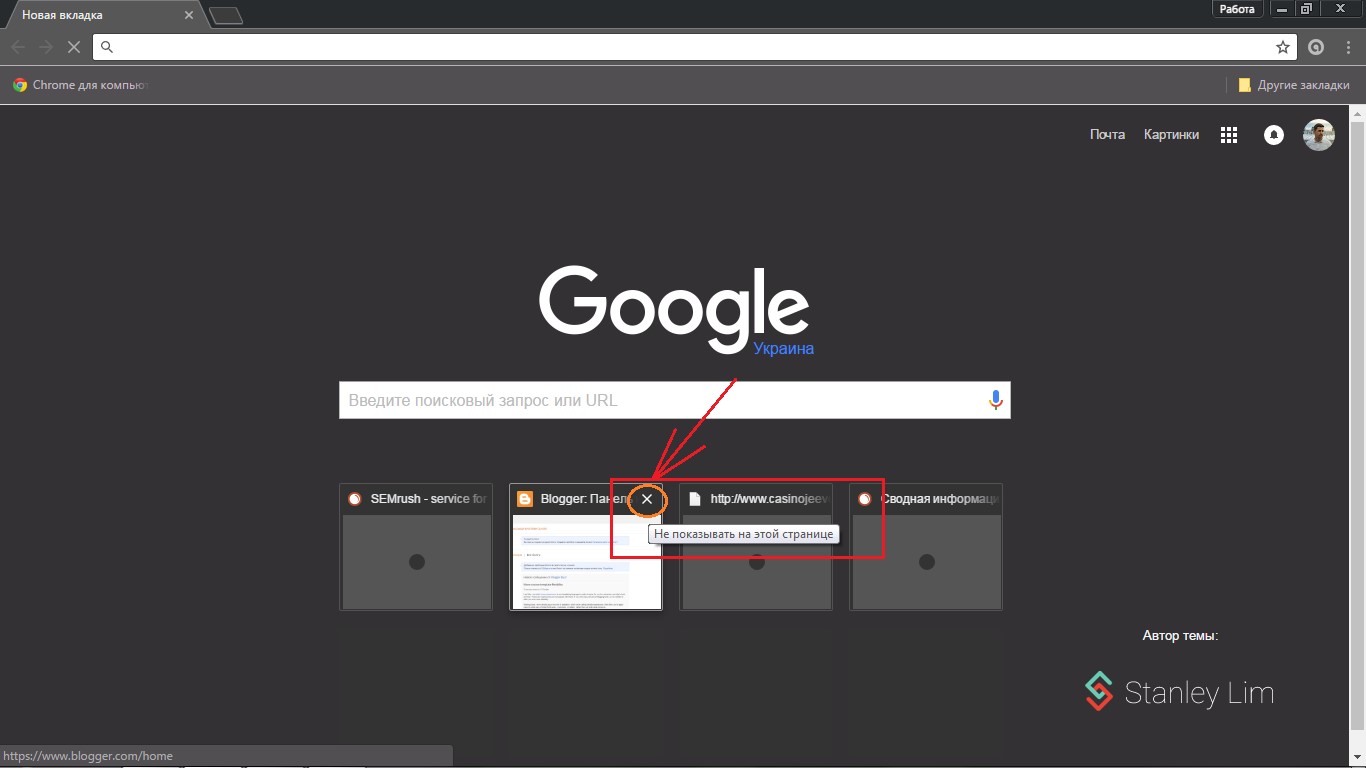
இப்போது இந்த இடத்தில் ஒரு வெற்றிடம் தோன்றியிருப்பதைக் காணலாம், அதை உங்கள் பயன்பாட்டிற்குப் பயன்படுத்தலாம். வெற்றுக் கலத்தின் மேல் வட்டமிட்டால், சேர்க்கப் பயன்படும் பட்டனைக் காண்பீர்கள்.
புதிய புக்மார்க்குகளைச் சேர்த்தல்
அடுத்து, நிரப்பப்பட வேண்டிய பல வரிசைகள் உங்களுக்கு முன்னால் திறக்கப்படும். முதல் கலத்தில், நீங்கள் பெயரை எழுதத் தொடங்கிய பிறகு, உலாவி உங்களுக்குத் தேவையான தளத்தை பரிந்துரைக்கும். நீங்கள் சரியான ஒன்றைத் தேர்ந்தெடுக்க வேண்டும். பின்னர் சேமி பொத்தானைக் கொண்டு உங்கள் எல்லா மாற்றங்களையும் உறுதிப்படுத்தவும். நீங்கள் ஒரு புக்மார்க்கை உருவாக்க வேண்டும் அவ்வளவுதான்.
புக்மார்க்கைச் சேர்க்கும்போது உள்ளிடப்பட்ட தரவைத் திருத்தவும் உங்களுக்கு வாய்ப்பு உள்ளது. உங்கள் மவுஸ் கர்சரை விரும்பிய புக்மார்க்கின் மேல் நகர்த்தி, கியர் போல் இருக்கும் ஐகானைத் தேர்ந்தெடுக்கவும். மாற்றங்களைச் செய்து சேமிக்கவும்.
உங்கள் புக்மார்க்குகளை மறுசீரமைக்க உங்களுக்கு விருப்பம் உள்ளது என்பது குறிப்பிடத்தக்கது. இடது சுட்டி பொத்தானை அழுத்திப் பிடித்து விரும்பிய இடத்திற்கு நகர்த்தவும்.
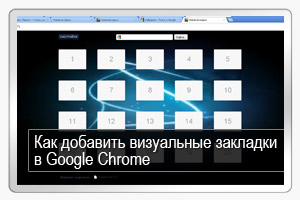
Google Chrome இல் காட்சி புக்மார்க்குகள், உலாவியின் இருப்பு 3 மற்றும் ஒன்றரை ஆண்டுகளுக்கும் மேலாக, அதன் டெவலப்பர்களால் உருவாக்கப்படவில்லை. இருக்கலாம் கூகுள் நிறுவனம்எனது உலாவியில் இதுபோன்ற ஒரு கருவியை வைத்திருப்பது மிகவும் முக்கியமானதாக நான் கருதவில்லை, ஆனால் காட்சி புக்மார்க்குகள் மற்ற உலாவிகளின் பயனர்களிடையே மிக நீண்ட காலமாக பிரபலமாக உள்ளன. மேலும் பலருக்கு, குறைவான பிரபலமான, ஆனால் மிகவும் வசதியான உலாவியுடன் இருக்க ஒரே காரணம் இதுதான். இந்தக் கட்டுரையில், Google Chrome இல் காட்சி புக்மார்க்குகளைச் சேர்ப்பதற்கான மூன்றாம் தரப்பு தீர்வைப் பற்றி நான் உங்களுக்குச் சொல்கிறேன்.
Google Chrome இல் காட்சி புக்மார்க்குகளில் சிக்கல்
கூகுள் குரோமில் விஷுவல் புக்மார்க்குகளைச் செயல்படுத்துவதற்கான தீர்வைக் கண்டறிந்தபோது மட்டுமே நான் கூகுள் குரோமுக்கு மாறினேன். இதற்கு முன்பு நான் ஓபராவில் மிகவும் மகிழ்ச்சியாக இருந்தேன்.
காட்சி புக்மார்க்குகள்- இணைய உலாவியில் ஒரு எக்ஸ்பிரஸ் பேனல், பிடித்த, அடிக்கடி பார்வையிடும் தளங்களை விரைவாக அணுகுவதற்காக வடிவமைக்கப்பட்டுள்ளது. வெற்று உலாவி தாவலில் உள்ள தளங்களின் சிறுபடங்களைக் குறிக்கிறது.
Google Chrome அடிக்கடி பார்வையிடும் தளங்களை முதன்மைப் பக்கத்தில் காண்பிக்கும், மேலும் அவற்றை தானாகவே தேர்ந்தெடுத்து, உங்களுக்குத் தேவையில்லாத விஷயங்களை அடிக்கடி அங்கு வைக்கும். பிற உலாவிகளில் (உதாரணமாக, ஓபரா), காட்சி புக்மார்க்குகள் பக்கத்தில், தேவையான தளங்களைச் சேர்ப்பதன் மூலம் பயனர் அவர் பார்க்க விரும்புவதைத் தேர்ந்தெடுக்கிறார்.
இந்த உலாவிக் குறைபாட்டைப் புரிந்துகொள்ள முடியாத Google Chrome பயனர்களுக்கு, மூன்றாம் தரப்பு டெவலப்பர்கள் உருவாக்கியுள்ளனர் சிறப்பு நீட்டிப்புகூகிள் குரோம், இது காட்சி புக்மார்க்குகளை சேர்க்கிறது முகப்பு பக்கம்உலாவி.
ஸ்பீட் டயல் 2
- Google Chrome க்கான காட்சி புக்மார்க்குகள் செருகுநிரல். நீங்கள் செய்ய வேண்டியது ஸ்பீட் டயல் நீட்டிப்பை நிறுவி உங்களுக்கு பிடித்த தளங்களைச் சேர்க்கவும் நிறுவப்பட்ட குழுகாட்சி புக்மார்க்குகள்.
ஸ்பீட் டயல் 2 பல்வேறு அமைப்புகள் மற்றும் செயல்பாடுகளைக் கொண்டுள்ளது, இதற்கு நன்றி:
- காட்சி புக்மார்க்குகள் பட்டியில் வசதியாக புதிய தளங்களைச் சேர்த்தல்;
- வரம்பற்ற காட்சி புக்மார்க்குகள்;
- நிறுவல் பின்னணி படம்புக்மார்க்குகள் பட்டியில்;
- சிறுபடங்களின் தானியங்கி புதுப்பித்தல்;
- புதிய தளங்களைச் சேர்ப்பதற்கான ஹாட்ஸ்கிகள்;
- இறக்குமதி/ஏற்றுமதி நீட்டிப்பு அமைப்புகள்.
ஸ்பீட் டயல் 2 நீட்டிப்பு என்பது கூகுள் குரோம் பிரவுசரில் எளிதாகப் பணிபுரியும் வகையில் நிறுவப்பட வேண்டிய நம்பர் 1 செருகுநிரலாகும். இந்த நீட்டிப்பு எனது வலைத்தளத்திலும் வெளியிடத் தொடங்குகிறது.
ஸ்பீட் டயல் 2 இல் நீங்கள் கிட்டத்தட்ட அனைத்தையும் மாற்றலாம் மற்றும் கட்டமைக்கலாம். இணையதள சிறுபடங்களுக்குப் பதிலாக, முன்மொழியப்பட்ட தொகுப்பிலிருந்து லோகோவை நிறுவலாம் அல்லது வேறு ஏதேனும் படத்தைப் பயன்படுத்தலாம். உனக்கு தேவைப்பட்டால் மேலும் தாவல்கள், நீட்டிப்பு அமைப்புகளில் நெடுவரிசைகளின் எண்ணிக்கையைச் சேர்க்கவும். காட்சி புக்மார்க்குகளின் கீழ், Google Chrome இல் நிறுவப்பட்ட பயன்பாடுகள் மற்றும் கேம்களின் காட்சியை நீங்கள் இயக்கலாம், இது மற்ற காட்சி புக்மார்க்குகளின் நீட்டிப்புகளில் இல்லை. இந்த நீட்டிப்பின் வடிவமைப்பை உங்கள் விருப்பப்படி மாற்றலாம், இணையதள சிறுபடங்களின் பின்னணி அல்லது பாணியை மாற்றலாம், உள்ளமைக்கப்பட்ட செயல்பாடுகளைச் சேர்க்கலாம் அல்லது முடக்கலாம், மேலும் நீட்டிப்பு அமைப்புகளை ஏற்றுமதி செய்யலாம் அல்லது ஏற்கனவே உள்ளவற்றை இறக்குமதி செய்யலாம்.
ஸ்பீட் டயல் 2 நீட்டிப்புடன், உங்கள் கணினியை மீண்டும் நிறுவிய பின் புக்மார்க்குகள் பட்டியை மீண்டும் கட்டமைக்க வேண்டியதில்லை. நீங்கள் எல்லா நீட்டிப்பு அமைப்புகளையும் ஏற்றுமதி செய்யலாம் மற்றும் சுத்தமான Google Chrome இல் ஒரு சில கிளிக்குகளில் அவற்றை மீண்டும் ஏற்றலாம்.
எனவே, நீங்கள் இறுதியாக நீட்டிப்பை உள்ளமைத்த பிறகு (மற்றும் நீங்கள் புதிய தாவல்களைச் சேர்த்த பிறகு), அதன் அமைப்புகளை பாதுகாப்பான இடத்தில் சேமிக்கவும். இந்த வழியில், காட்சி புக்மார்க்குகள் பட்டியில் சேர்க்கப்பட்ட அனைத்து சேமித்த தளங்களையும் நீங்கள் இழக்க மாட்டீர்கள்.
அமைப்புகளை ஏற்றுமதி செய்ய, செருகுநிரல் அமைப்புகள், இறக்குமதி/ஏற்றுமதி தாவலுக்குச் செல்லவும். "ஏற்றுமதி அமைப்புகள்" இணைப்பைக் கிளிக் செய்து, உரை ஆவணத்தில் தோன்றும் குறியீட்டைத் தேர்ந்தெடுத்து நகலெடுக்கவும்.
Yandex இலிருந்து "விஷுவல் புக்மார்க்குகள்" என்பது குறைந்தபட்ச எண்ணிக்கையிலான அமைப்புகளுடன் Yandex இலிருந்து இதே போன்ற நீட்டிப்பாகும். யாண்டெக்ஸ் நீட்டிப்பில், புக்மார்க்குகள் பட்டியில் புதிய தளங்களைச் சேர்ப்பது மிகவும் வசதியானது - திறந்த தளங்களின் பட்டியலிலிருந்து அவற்றைத் தேர்ந்தெடுக்கலாம். ஒவ்வொரு தனிப்பட்ட புக்மார்க்கிற்கும் சிறுபட புதுப்பிப்பு இடைவெளியை அமைக்கவும் முடியும். டைனமிக் (அடிக்கடி புதுப்பிக்கப்படும்) முகப்புப் பக்கத்தைக் கொண்ட தளங்களுக்குப் பயன்படுத்த வசதியானது.
